Được biết, tính năng chạm 2 lần mở màn hình Sony mang lại nhiều lợi ích cho người sử dụng. Lợi ích đó là gì?
Và bạn đã biết cách cài đặt tính năng này cho điện thoại mình chưa?
Vậy thì hãy xem ngay bài viết này, Điện Thoại Số – Trung tâm thay màn hình Sony sẽ hướng dẫn bạn cách cài đặt qua 3 bước thực hiện đơn giản. Tham khảo ngay nhé.

Mục lục
Lợi ích của tính năng chạm để bật sáng màn hình Sony
Tính năng chạm 2 lần mở màn hình Sony mang lại rất nhiều lợi ích cho bạn:
- Giúp bạn mở màn hình điện thoại Sony một cách nhanh chóng mà không cần sử dụng đến phím cứng.
- Bạn bảo vệ phím cứng tốt hơn.
Nhưng bạn đã biết cách kích hoạt tính năng chạm 2 lần để mở màn hình điện thoại Sony này chưa? Nếu chưa thì hãy thực hiện theo từng bước sau.
Cách kích hoạt tính năng chạm 2 lần mở màn hình Sony
Cách kích hoạt tính năng chạm 2 lần để mở màn hình cho điện thoại Sony bao gồm 3 bước thực hiện cơ bản sau:
Bước 1: Cài đặt
Vào ứng dụng “Cài đặt” trên màn hình điện thoại. Hoặc truy cập vào menu ứng dụng, sau đó chọn biểu tượng 3 chấm xuất hiện ở góc màn hình rồi chọn “Cài đặt”.
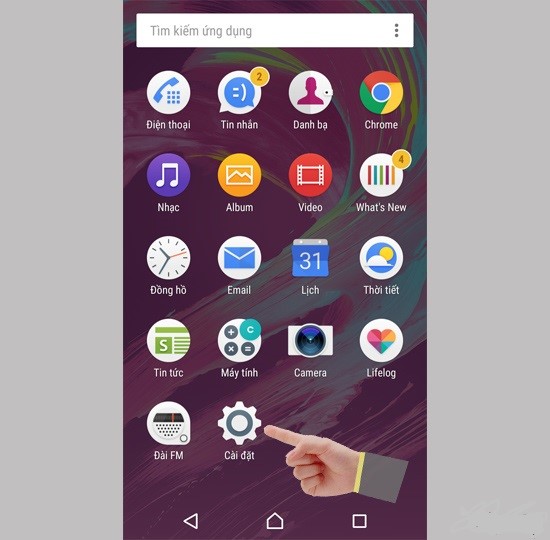
Bước 2: Hiển thị
Sau khi chọn “Cài đặt” sẽ hiển thị danh sách bao gồm: ứng dụng và thông báo, pin, hiển thị, âm thanh thì bạn chọn “Hiển thị”.
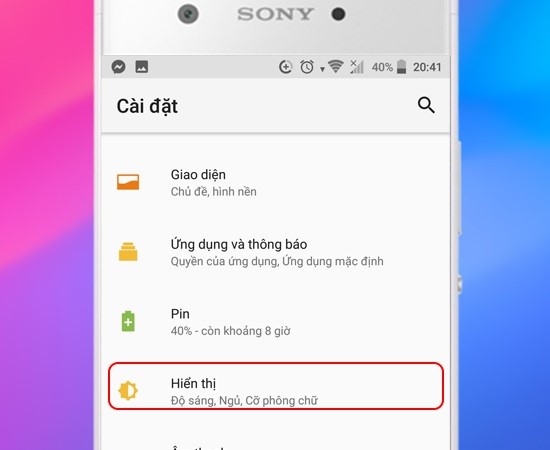
Bước 3: Chạm để bật
Trong phần “Hiển thị” bạn hãy kích hoạt tính năng “Chạm để bật”. Thế là bạn đã hoàn thành các bước kích hoạt tính năng chạm 2 lần để mở màn hình cho điện thoại Sony.
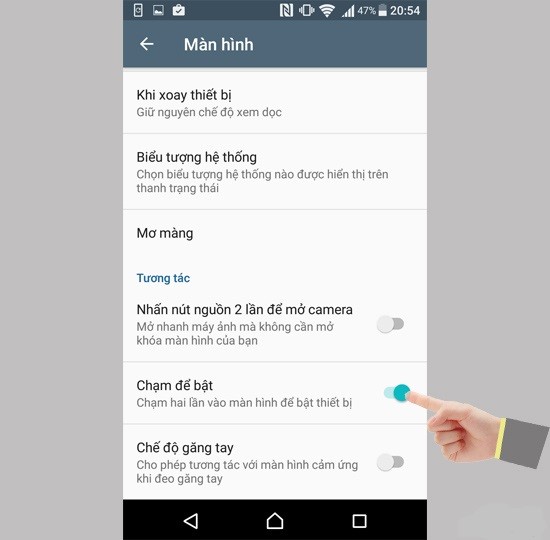
Hy vọng với những bước hướng dẫn này sẽ giúp bạn thực hiện kích hoạt tính năng này thành công.
> Xem thêm:
Địa chỉ sửa điện thoại Sony uy tín tại TPHCM
Điện thoại Realme của nước nào? Tất tần tật về thương hiệu Realme









